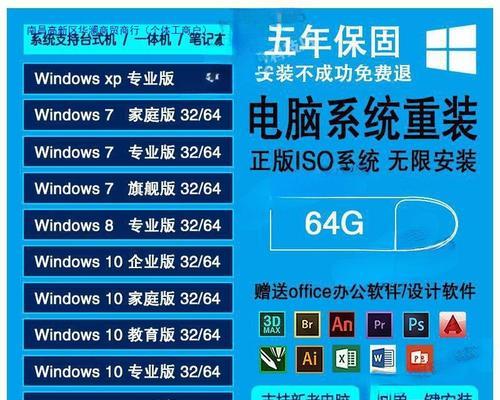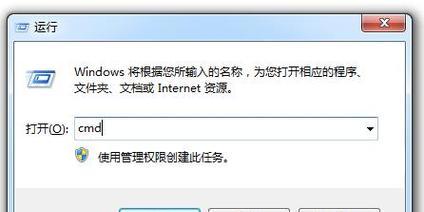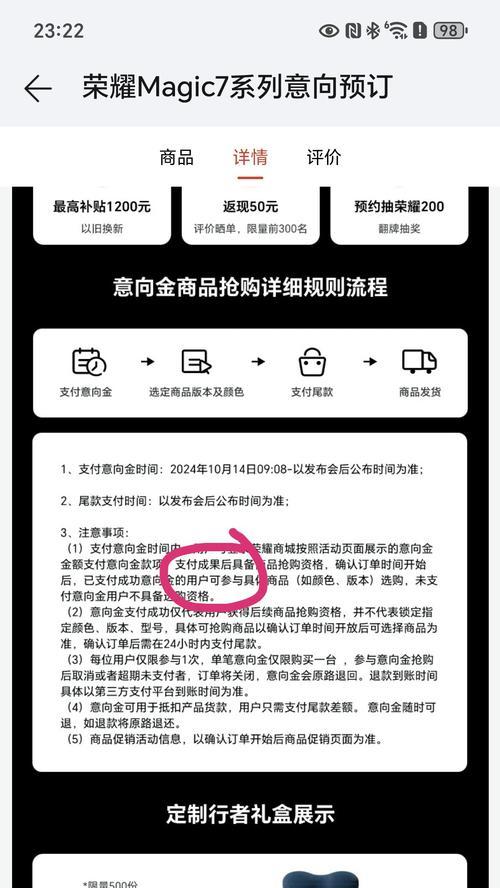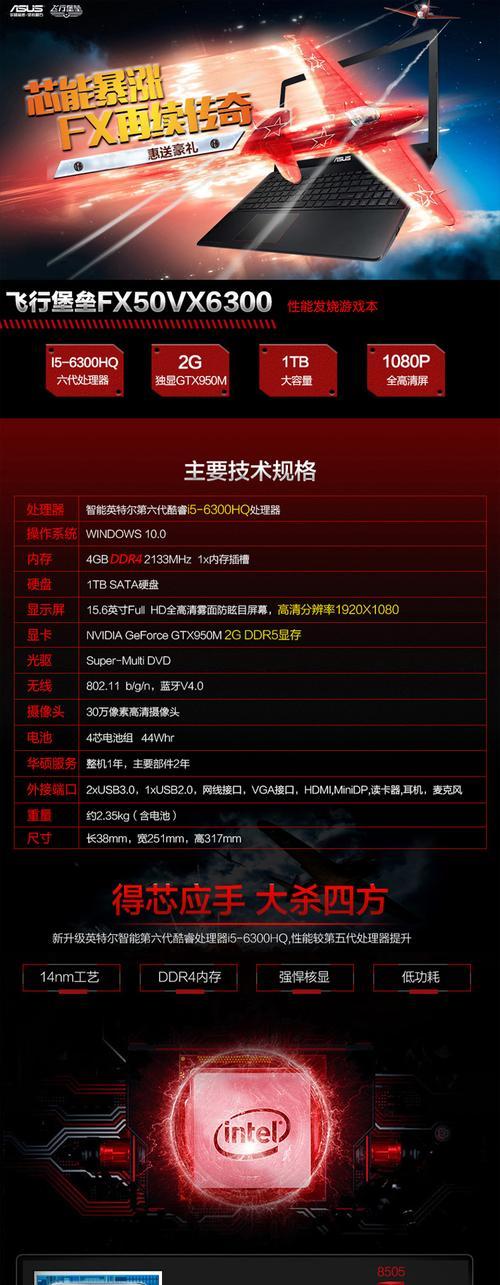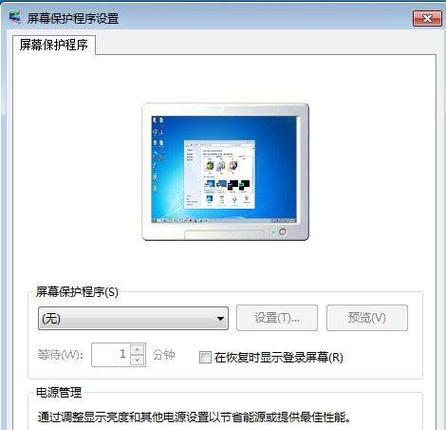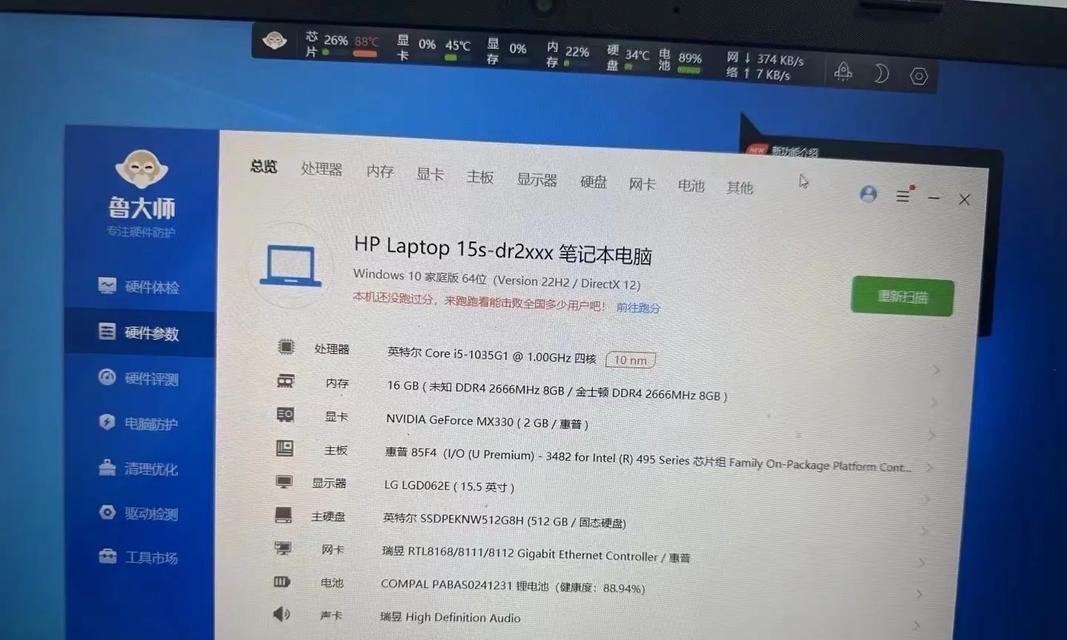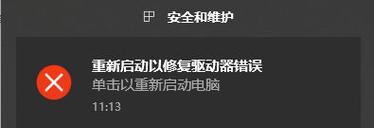随着时间的推移,我们的电脑可能会变得越来越慢,软件运行不稳定,或者遭受了病毒攻击。这时,重装主机系统是恢复电脑最佳性能的最佳解决方案。本文将为你提供详细的教程,帮助你重新激活电脑,并让它焕发第二春。
备份你的重要数据:确保不会丢失任何重要文件
在开始重装主机系统之前,首先要做的是备份你的重要数据。将所有重要文件、照片和文档复制到外部存储设备,或者上传到云存储服务。这样一来,即使在重装过程中出现问题,你也可以放心地恢复你的数据。
获取主机系统安装介质:准备好重装所需的文件
在开始重装主机系统之前,你需要准备好安装介质。这可以是操作系统光盘、USB安装盘或者ISO映像文件。确保你选择的安装介质与你的电脑兼容,并且是合法的,以避免任何潜在的法律问题。
准备启动设备:确保你可以从安装介质启动
在重装主机系统之前,你需要确保你的电脑可以从安装介质启动。进入BIOS设置,将启动设备顺序调整为光盘或USB设备优先。保存设置后,重新启动电脑,确保它能够从安装介质启动。
选择安装类型:全新安装或保留文件
在开始安装主机系统之前,你需要决定是进行全新安装还是保留文件。全新安装将清空电脑上的所有数据,并重新设置系统。保留文件则会保留你的个人文件,但可能会导致一些软件不稳定。选择适合你需求的选项,并继续安装过程。
分区硬盘:优化存储空间利用
在安装过程中,你会看到一个分区硬盘的选项。这允许你将硬盘分割成不同的区域,用于存储操作系统、程序和文件。根据你的需求,合理规划分区,并确保每个分区有足够的空间。
格式化分区:清除旧数据
在选择分区并确定存储空间后,你需要格式化分区。这将清除旧数据并为新系统做好准备。选择分区并点击“格式化”按钮,等待一段时间完成该过程。
安装主机系统:按照向导完成安装
现在,你可以开始安装主机系统了。按照屏幕上的向导进行操作,选择语言、时区和键盘布局,并接受许可协议。然后选择安装类型(建议选择“自定义”)和安装位置,并等待安装过程完成。
设置用户账户:创建一个新的管理员账户
在主机系统安装完成后,你需要设置一个新的管理员账户。输入用户名和密码,并选择一个密码提示问题以备忘。确保记住这些凭据,以便以后登录电脑。
更新和安装驱动程序:确保系统的稳定性和性能
一旦你登录系统,第一件要做的事情是更新和安装所需的驱动程序。通过Windows更新或设备制造商的官方网站下载最新驱动程序,并按照提示安装。这将确保你的系统保持稳定和高效。
安装必要的软件:恢复你的工作环境
接下来,安装你需要的软件。这可能包括办公套件、网络浏览器、媒体播放器等等。确保你从可信的来源下载软件,并在安装过程中仔细检查选项,以避免附带的不必要软件。
恢复备份数据:将重要文件复制回电脑
在你安装完必要的软件后,你可以开始恢复备份的数据。将外部存储设备或云存储中的重要文件复制回电脑,并确保它们在正确的位置。
安装防病毒软件:保护你的电脑安全
为了保护你的电脑免受病毒和恶意软件的攻击,安装一个可靠的防病毒软件是必不可少的。选择一个知名的防病毒软件,进行完整的系统扫描,并保持软件定期更新。
优化系统设置:提升性能和使用体验
完成以上步骤后,你可以通过优化系统设置来进一步提升性能和使用体验。这包括删除无用的程序、禁用自启动程序、清理临时文件等等。请确保在做任何更改前备份重要数据,以防不慎导致数据丢失。
创建系统恢复点:为未来备而战
创建一个系统恢复点。这将使你在未来遇到问题时能够轻松还原电脑到一个稳定的状态。在控制面板中找到“系统和安全”,点击“系统”,然后选择“创建系统恢复点”。
焕发第二春的重装之旅
通过本文提供的教程,你现在已经知道如何重新激活你的电脑,并让它焕发第二春了。重装主机系统可能需要一些时间和努力,但它将为你带来一个性能更好、更稳定的电脑环境。不要忘记遵循每个步骤,并根据个人需求进行适当的调整。祝你成功!